クリップスタジオペイント「オリジナルのブラシを作成する方法」のご紹介

ご訪問ありがとうございます。
今回は、クリップスタジオペイント「オリジナルのブラシを作成する方法」についてご紹介します。
スタジオクリップ関連サイトマップのご紹介

スタジオクリップ関連サイトマップをご紹介します。
リンク
「オリジナルのブラシを作成する方法」のご紹介
CLIP STUDIO PAINTでは、自分用のオリジナルブラシを作成することができます。イラストの状況に合わせたブラシや、自分に合ったブラシを作成することで、作業の効率化を図れたり、テイストの違いを表現できたりします。
オリジナルのブラシ/消しゴムを作るには?
オリジナルのブラシ/消しゴムを作成するには、まず「プラシの先端」となる画像を用意して、それを「素材」パレットに登録するところからはじまります。
このときに使用する画像は「CLIP STUDIO PAINTで素材を描いて使う場合」と「画像を取り込んで使う場合」の2種類があります。それぞれ若干操作が異なりますので、それぞれの作成方法をご紹介していきます。
「オリジナルのブラシを作成する」ための基本的な流れ

「オリジナルのブラシを作成する」ための流れは以下のようになります。
【1】素材の画像を用意する
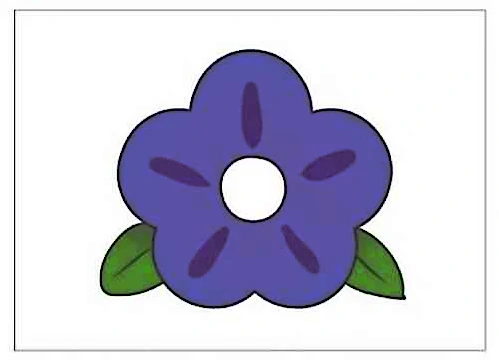
【2】「素材」パレットに素材を取り込む

【3】既存のブラシを複製する
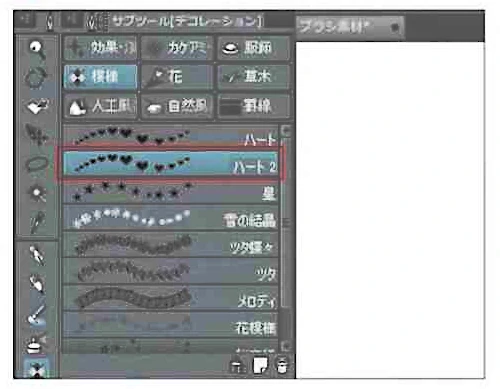
【4】ブラシ先端を変更してカスタマイズする
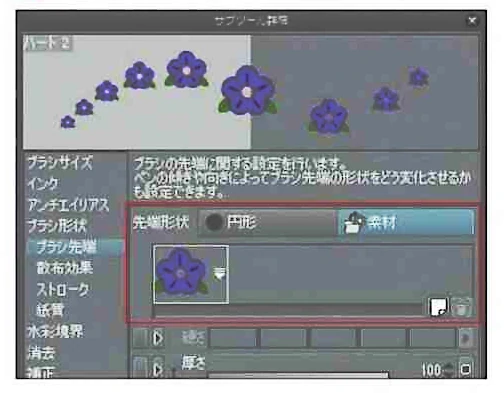
【5】オリジナルブラシの完成
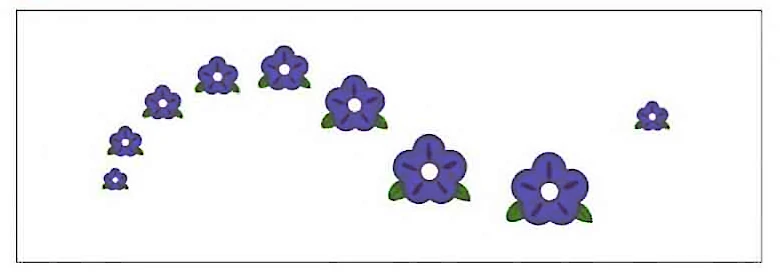
リンク
ブラシの素材を描いてオリジナルブラシを作成する
【1】レイヤーの表現色を「グレー」に変換する
「新規ラスターレイヤー」を作成し「レイヤープロパティ」パレットの「表現色」を「グレー」に変更して「OK」を選択しレイヤーを「グレー」モードに変換します。

ベクターレイヤーで作成した画像はブラシやパターンには使用できません。もし登録したい場合は、一度「ラスターレイヤーに変換」しましょう。
【2】ブラシの先端を描く
ブラシや消しゴムを使って、プラシの先端になる形を描いていきます。このとき「黒」で描いた部分は「メインカラー」が「白」で描いた部分は「サブカラー」が反映されるようになります。今回は「黒」のみで作成します。
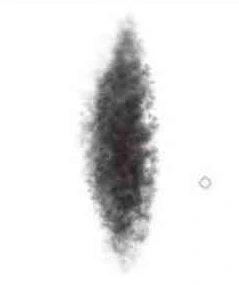

ブラシは拡大して使用する場合もあるため、少し大きめのサイズで作成するのがオススメです。
ブラシの素材登録は、1枚のレイヤーを選択しているときのみ、描画内容が認識されます。レイヤーは分けず、1枚のレイヤーに描くようにしましょう。
【3】素材パレットに登録する
ブラシ先端を描いたレイヤーを選択します。「編集」メニュー→「素材登録」→「画像」を選択し、「ブラシ用素材設定」の「ブラシ先端形状として使用」にチェックを入れ「素材保存先」で保存先のフォルダーを指定します。
「OK」を選択して「素材」パレットを確認すると、指定したフォルダー内に素材が登録されています。
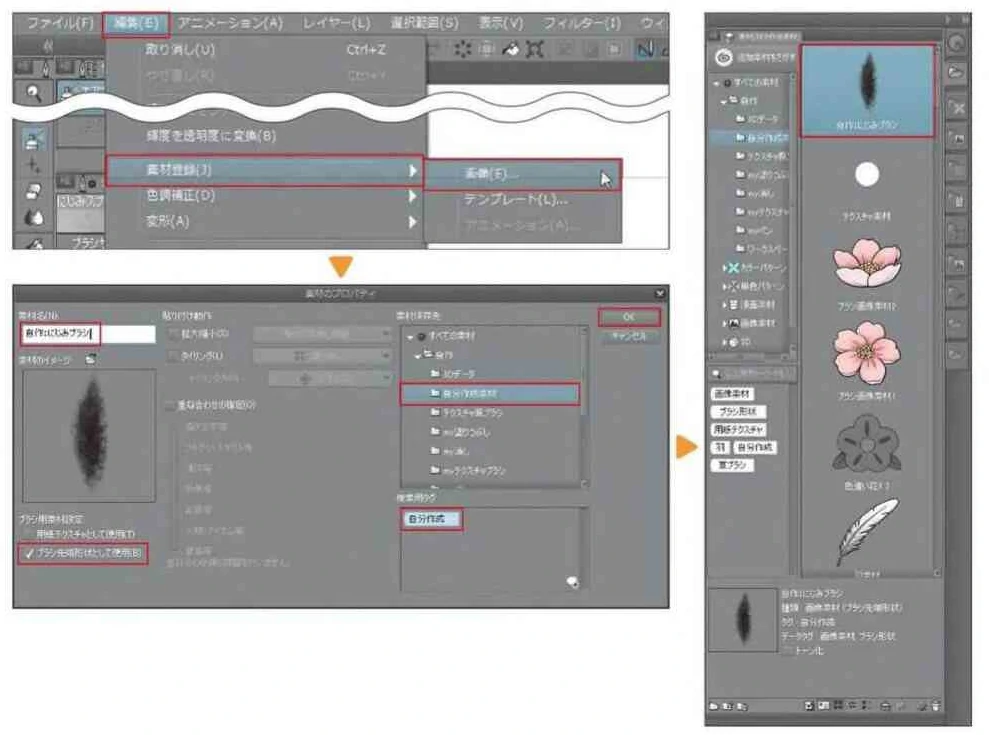
このとき「検索用タグ」のアイコンからタグを作成しておくと、素材が見つけやすくなるのでオススメです。ここでは「自分作成」というタグを作成しました。
【4】ブラシを複製する
表現したいテイストに近いブラシ(今回は「鉛筆(ショートカット:P)」→「鉛筆」タブ「濃い鉛筆」)を選択します。「サブツールのコピーを作成」を選択し、そのまま「OK」を選択してブラシを複製します。
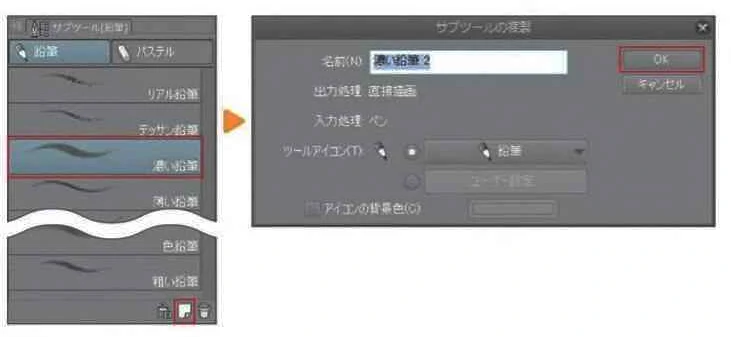
【5】ブラシの先端を変更する
複製した「濃い鉛筆」ツールを選択して「サブツール詳細」パレットを表示します。
「ブラシ先端」「先端形状」タブから「素材」を選択して「プラシ先端形状を追加」を選択します。先ほど登録した素材を選択して「OK」を選択すると、ブラシの先端形状に素材が追加されます。

【6】実際に描画してみる
実際に描いてみましょう。「新規レイヤー」を作成し、描画色を赤色にして描画してみると、画像が描画色を反映したプラシになったことが分かります。筆圧や濃度など、ブラシをさらにカスタマイズすると様々な表現が可能になります。
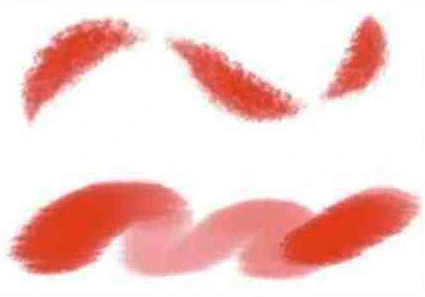
手順で作成した「グレー」モードのレイヤーを選択したまま描画テストをすると、色がグレーになるので注意しましょう。
描画色を反映するブラシとしないブラシ
手順でレイヤーを「グレー」モードに変換していますが、こうすると、手順圏のように描画色がブラシに反映されるようになります。
「カラー」モードのレイヤーでブラシを作成した場合は、描画色は反映されず、登録した画像の色がそのまま使われるようになります。作りたいブラシに合わせて使い分けましょう。
リンク
画像を使ってオリジナルブラシを作成する
【1】画像を読み込む
次はあらかじめ用意した画像をブラシにします。「ファイル」メニュー→「読み込み」→「画像」を選択し、今回は2枚の画像を選択して「開く」を選択します。するとキャンバスに画像が配置され、新規の画像素材レイヤーが2枚作成されます。

【2】画像をラスタライズして余白を消す
画像に余白があるので消しゴムで消します。しかし、このままの状態では消しゴムを使えないため、読み込んだレイヤーを選択し、「レイヤー」パレットの「メニュー表示」→「ラスタライズ」で編集可能状態にしてから作業します。
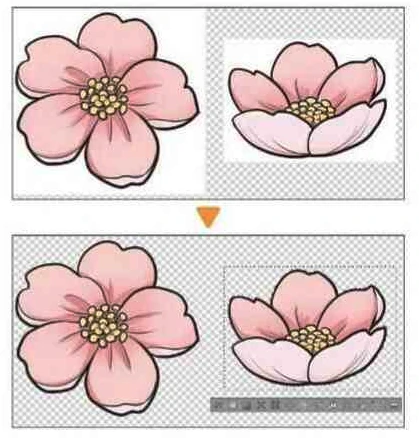
「ラスタライズ」を選択すると、レイヤーをラスターレイヤーに変換できます。ベクターレイヤーや今回の画像素材レイヤーなど、加工に制限がかかるレイヤーは変換することで編集がしやすくなります。
【3】画像を「素材」パレットに登録する
「素材」パレットを開いて保存したいフォルダー先を開いておきます。画像レイヤーを1枚だけ選択して「素材一覧」にドラッグすると、画像が素材として登録されます。もう1枚も同様に登録します。

今回は画像の色を維持したまま登録するため、レイヤーは「カラー」モードのままの状態で登録します。
【4】素材のプロパティを変更する
先ほど登録した素材をダブルクリックして「素材のプロパティ」画面を開きます。「ブラシ用素材設定」の「ブラシ先端形状として使用」にチェックを入れ、「検索用タグ」にタグを設定してから「OK」を選択します。もう1枚も同様に変更します。
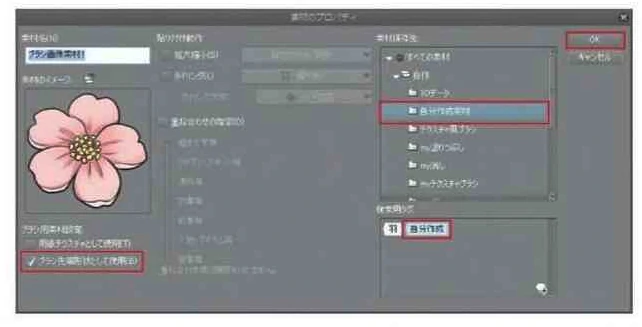
【5】「デコレーション」ツールを複製する
今回は、「ツール」パレットの「デコレーション」→「効果・演出」タブ→「星A」をベースにします。ブラシを選択し、右下の「サプツールのコピーを作成」を選択してブラシを複製します。

【6】ブラシの先端を変更する
「サブツール詳細」パレットの「ブラシ先端」「先端形状」タブを「素材」に切り替え、画像の口を選択します。先ほど登録した素材を選択し「OK」を選択して先端を変更します。さらにもう1枚の画像も登録します。
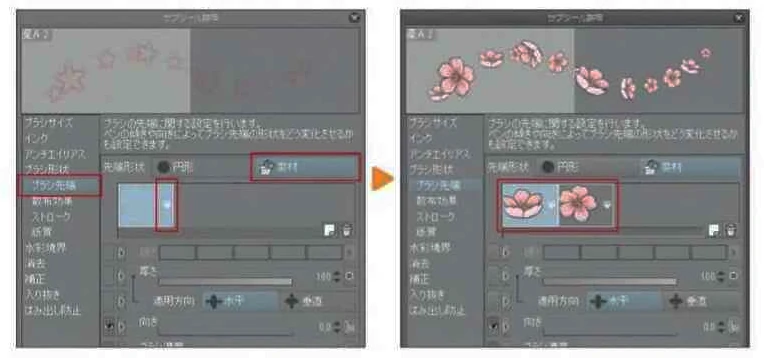
【7】実際に描画してみる
実際に描いてみましょう。先ほど登録した画像の「デコレーション」ツールができたことが分かります。
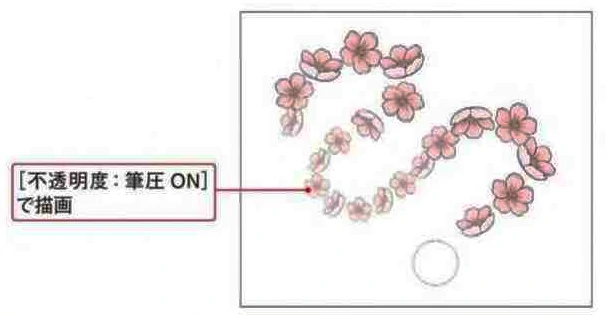
ブラシを素材パレットに保存する
作成したオリジナルのブラシを「素材」パレットの「素材一覧」にドラッグすると、ブラシを保存することができます。登録したブラシは、「素材」パレット下の「素材をキャンバスに貼り付け」を選択することで、現在表示されている「サブツール」パレットに追加可能です。

リンク
スタジオクリップ関連サイトマップのご紹介

スタジオクリップ関連サイトマップをご紹介します。
リンク
クリップスタジオペイント関連ページのご紹介

クリップスタジオペイント関連ページをご紹介します。
キャラクターモデル(プラモデル)TOPサイトマップ

キャラクターモデル(プラモデル)TOPのサイトマップをご紹介します。
リンク
キャラクターモデル(プラモデル)関連のご紹介

キャラクターモデル(プラモデル)関連をご紹介します。
ホビープラモデルTOPサイトマップ

ホビープラモデルTOPのサイトマップをご紹介します。
| 【ホビーTOP】サイトマップ | ||||
| ホビーTOP > プラモデル│ミリタリー│エアガン|RCラジコン | ||||
| ■【プラモデル】■ 【キャラクターモデル】作品別(ガンダム│ボトムズ│マクロス)│メーカー別 ミリタリー(戦車/陸戦│船/潜水艦(Uボート)│航空機/飛行機)│車/カーモデル│バイク ■【ミリタリー】■ ■【エアガン・モデルガン】■ |
||||
■■│コペンギンTOP > ゲーム│ホビー│書籍・マンガ│■■ |
||||
| サイトマップ一覧 |
ホビーサイトマップ関連ページのご紹介

ホビー関連ページをご紹介します。
「RCラジコン」についてご紹介|Top

「RCラジコン」関連ページご紹介|Top
「RCラジコン」関連ページのご紹介|Topご訪問ありがとうございます。今回は、「RCラジコン」関連ページをご紹介します。
【プラモデルTOP】プラモデル関連ページのご紹介

【プラモデルTOP】プラモデル関連ページのご紹介
【TOP】プラモデル関連ページのご紹介ご訪問ありがとうございます。今回は、プラモデルの関連ページをご紹介します。ガンダム(プラモデル/ホビー/おもちゃホビー) | 中古・新品通販の駿河屋
【ミリタリーTOP】ミリタリー系ホビー関連ページのご紹介

【ミリタリーTOP】ミリタリー戦車ホビー関連ページのご紹介
【TOP】ミリタリー戦車ホビー関連ページのご紹介ご訪問ありがとうございます。今回は、ミリタリー戦車ホビー関連ページをご紹介します。戦車・ミリタリー | プラモデル(ホビー/おもちゃホビー) | 中古・新品通販の駿河屋
【エアガンTOP】エアガン・電動ガン関連ページのご紹介

【エアガンTOP】エアガン・電動ガン関連ページのご紹介
【TOP】エアガン・電動ガン関連ページのご紹介ご訪問ありがとうございます。今回は、エアガン・電動ガン関連ページをご紹介します。アニメ レンタルアップDVDソードアート・オンライン オルタナティブ ガンゲイル・オンライン 単巻全6巻セット
コペンギン・サイトマップ

コペンギンのサイトマップをご紹介します。
| 【コペンギンTOP】サイトマップ | ||||
| コペンギンTOP > ゲーム│ホビー│書籍・マンガ│ | ||||
■■│コペンギンTOP > ゲーム│ホビー│書籍・マンガ│■■ |
||||
| サイトマップ一覧 |

懐かしの名作から最新作までの豊富な品揃え!通販ショップの駿河屋
コペンギンサイトマップ関連ページのご紹介

コペンギン関連ページをご紹介します。
【ゲームTOP】ゲーム関連ページのご紹介

【ゲームTOP】ゲーム関連ページのご紹介
【TOP】ゲーム関連ページのご紹介ご訪問ありがとうございます。今回は、ゲーム関連ページをご紹介します。PS5ソフトELDEN RING
【書籍・雑誌TOP】書籍・雑誌サイトマップ関連ページのご紹介

【書籍・雑誌TOP】書籍・雑誌サイトマップ関連ページのご紹介
書籍・雑誌サイトマップ関連ページのご紹介ご訪問ありがとうございます。今回は、書籍・雑誌サイトマップ関連ページをご紹介します。その他コミック初版)AKIRA(デラックス版) 全6巻セット / 大友克洋
【ホビーTOP】ホビーサイトマップ関連ページのご紹介

【ホビーTOP】ホビーサイトマップ関連ページのご紹介
【TOP】ホビーサイトマップ関連ページのご紹介ご訪問ありがとうございます。今回は、ホビーサイトマップ関連ページをご紹介します。プラモデル1/100 MG MS-09 ドム 「機動戦士ガンダム」

